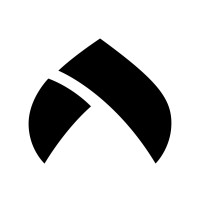- STATUT : ACTIF
- VERSION COMPATIBLE : 3.1
1. QU’EST-CE QU’ACRELEC ?
Acrelec est une solution libre-service qui connecte votre système REVO à des kiosques, écrans et terminaux de dernière génération. Elle améliore l’expérience client, réduit les temps d’attente et optimise les opérations en salle et à emporter. Plus d'infos ici.
2. COMMENT FONCTIONNE L’INTÉGRATION ENTRE ACRELEC ET REVO ?
L’intégration repose sur un flux bidirectionnel structuré, composé de deux grands blocs : exportation du catalogue et injection des commandes. Voici comment cela fonctionne, étape par étape :
3. QU’EST-CE QUI EST SYNCHRONISÉ DEPUIS REVO VERS ACRELEC ?
Depuis Revo vers Acrelec, le catalogue de vente complet est synchronisé sous forme de fichier XML (par magasin), contenant tous les éléments nécessaires pour que les kiosques fonctionnent de manière autonome et cohérente avec le POS. Cela inclut :
- Produits avec nom
- Menus
- Images
- Description
- Modificateurs avec nom
- Groupes de modificateurs
- Tarifs ou prix
- Catégories
4. COMMENT COMMENCER À TRAVAILLER AVEC ACRELEC ?
1. Contactez votre distributeur officiel REVO.
5. CONFIGURATION DANS REVO
1. Allez dans Intégrations / INTÉGRATIONS
2. Cliquez sur + Nouveau, cherchez Acrelec et cliquez sur + Ajouter
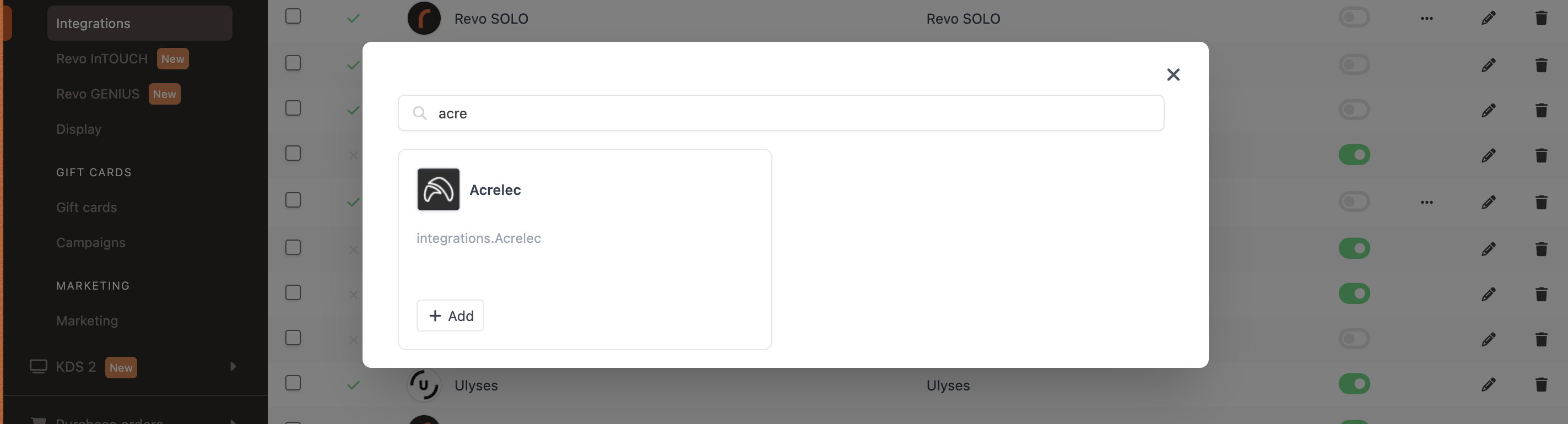
3. Remplissez les champs :
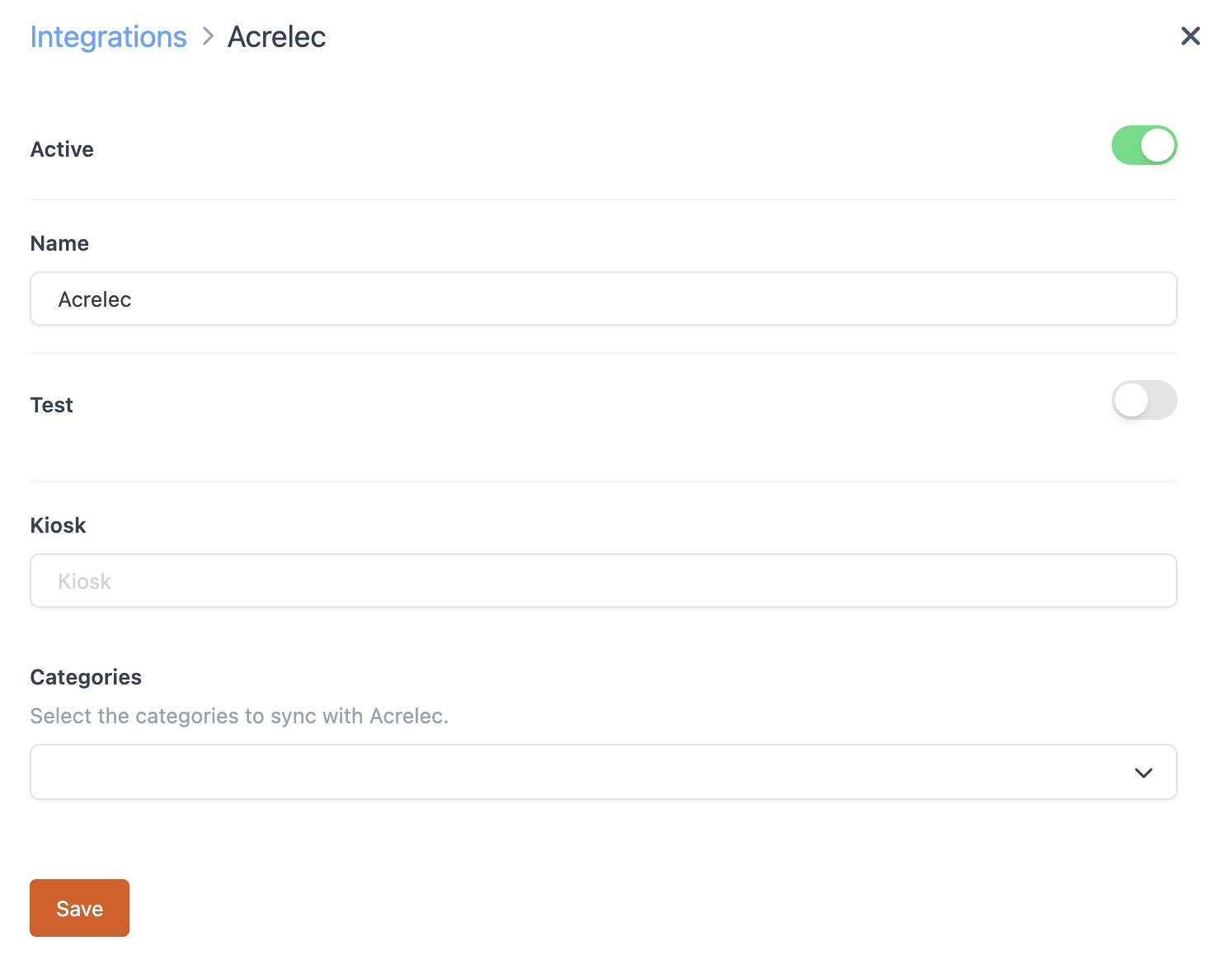
- Actif :
- Nom : Donnez un nom à l’intégration
- Test : Désactivé
- Kiosque : Saisissez le code fourni par Deliverect
- Catégories : Sélectionnez celles à envoyer à Acrelec
4. Cliquez sur Enregistrer
5. Cliquez sur et sélectionnez Mettre à jour le catalogue
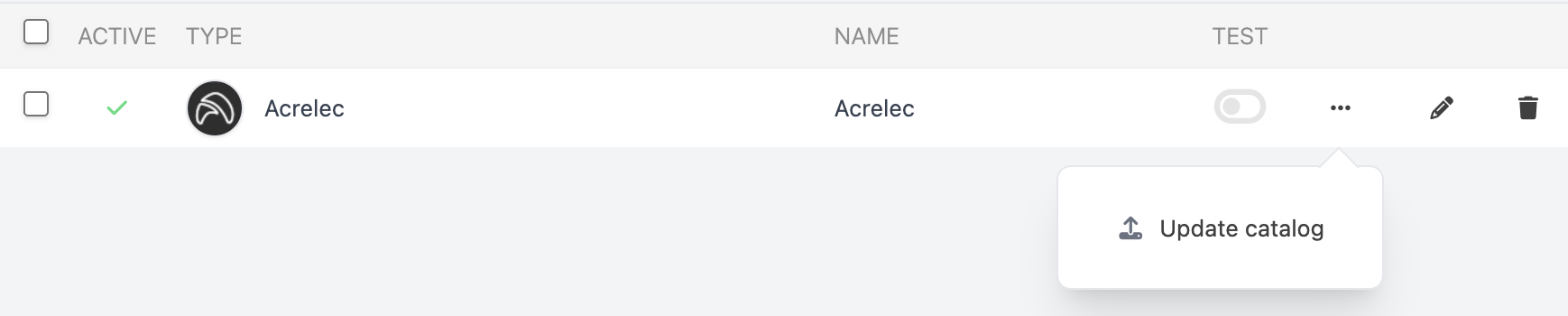
6. Patientez quelques minutes et vérifiez dans Acrelec que tout est bien synchronisé avec le bon tarif.
6. COMMENT LES COMMANDES ACRELEC ARRIVENT-ELLES DANS REVO ?
Via le module Livraison. Plus d'infos ici.
PRÉFÉRENCES
- Back-office :
Vous pouvez faire en sorte que les commandes arrivent directement sur des tables dans une salle.
1. Allez dans Paramètres / Livraison
2. Recherchez Salle pour les commandes externes : Sélectionnez ou créez une salle avec
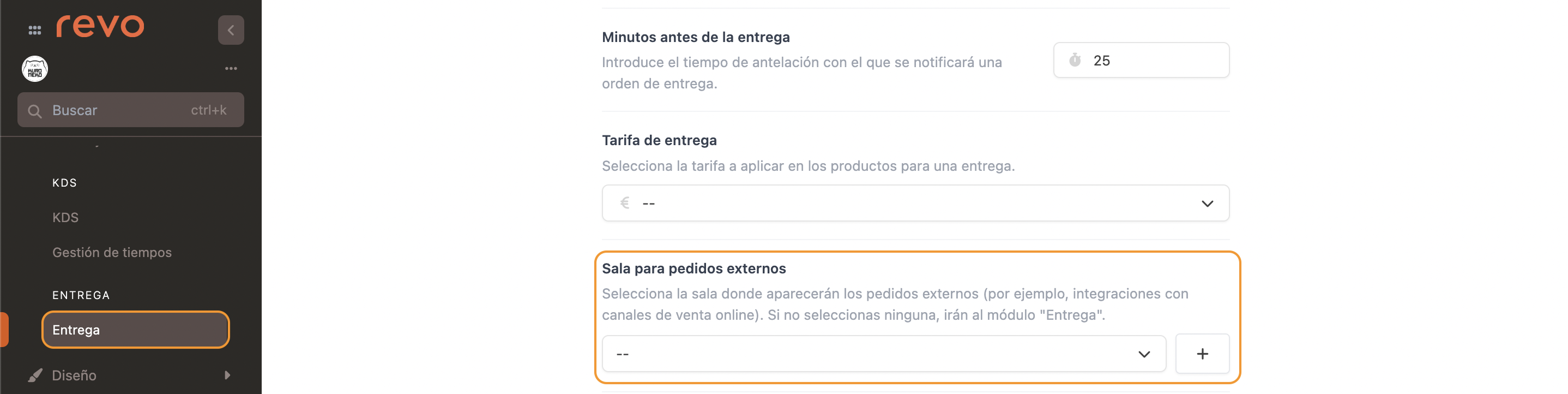
3. Cliquez sur Enregistrer
- Revo XEF :
1. Appuyez sur la touche r pour ouvrir le menu
2. Entrez dans Préférences
3. Recherchez Livraison et ajustez les options selon vos besoins
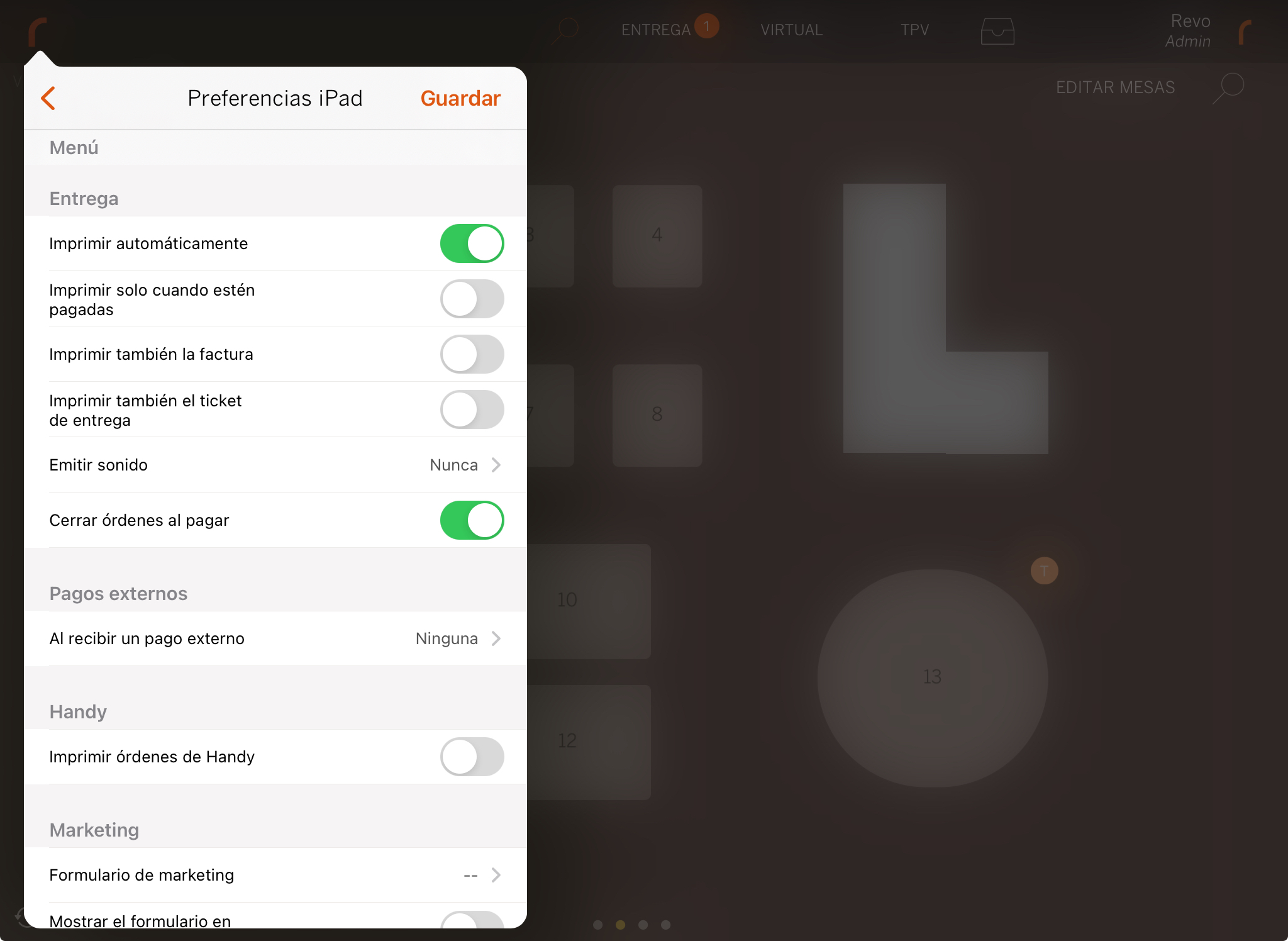
4. Cliquez sur Enregistrer